
Vytvorte bezobslužný inštalačný balík pre Windows 10 pomocou Microsoft Deployment Toolkit (MDT), verzia 8456. Bezobslužná inštalácia Windows 10
Spúšťame počítač z inštalačných médií, na ktoré bol predtým zaznamenaný iso obraz LiteTouchMedia. Vyberte Litetouch Boot [MEDIA001] (X64) [EMS Enabled].
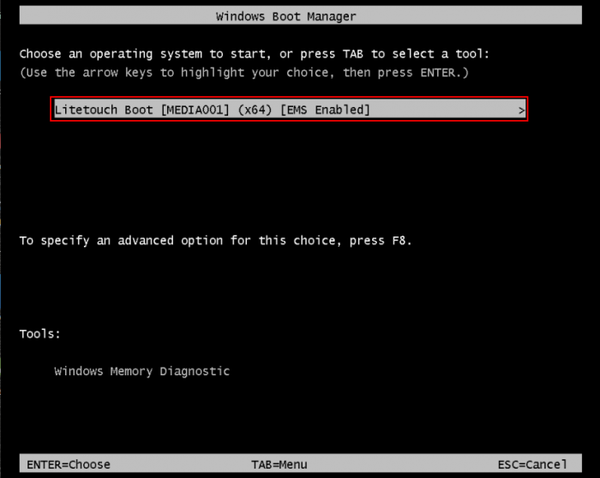
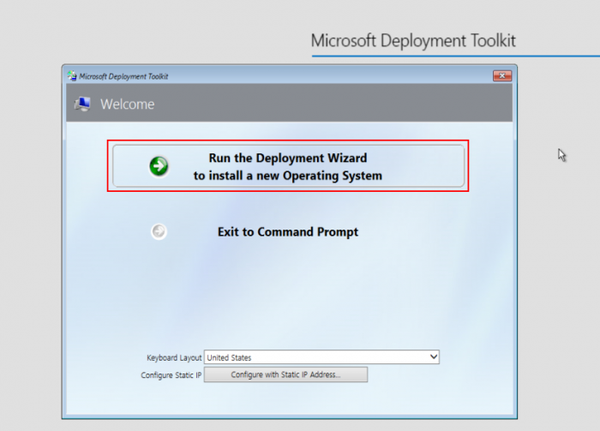
Prepínač sme umiestnili do postupnosti úloh Inštalácia systému Windows 10.

Zadajte názov počítača (napríklad domáci počítač) a kliknite na tlačidlo „Ďalej“..
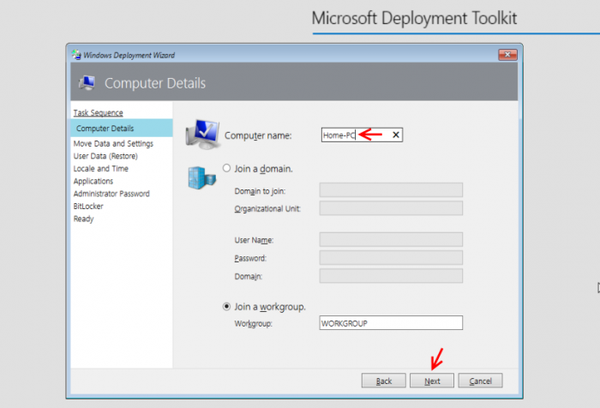
Všetko ponecháme ako predvolené. "Next".
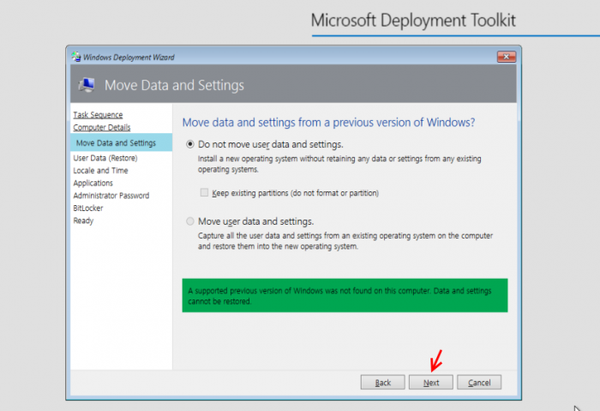
"Next".
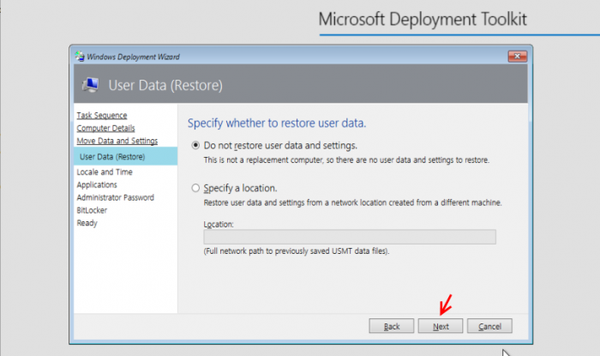
Zadajte nastavenia jazyka a časové pásmo.
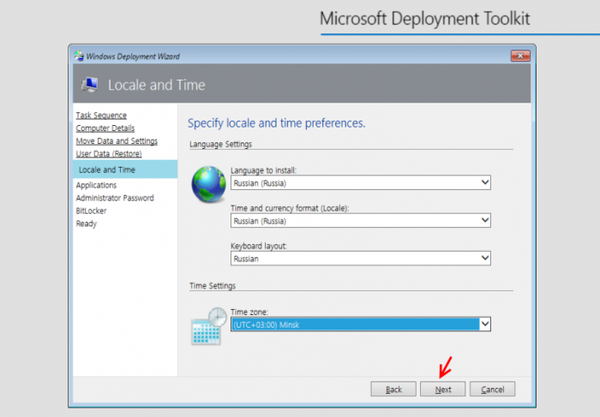
Zaškrtnite pred aplikácie, ktoré je potrebné nainštalovať.
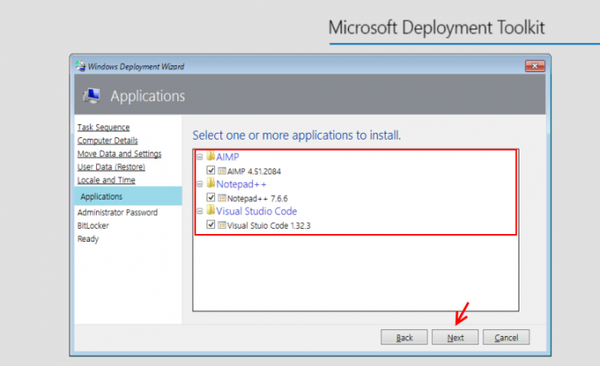
Zadajte heslo pre vstavaný účet správcu.
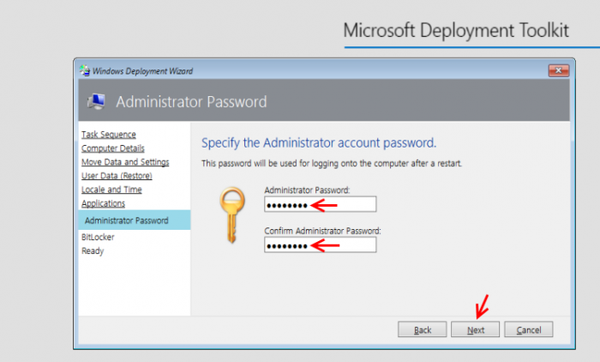
Všetko ponecháme ako predvolené. Kliknite na tlačidlo „Ďalej“.
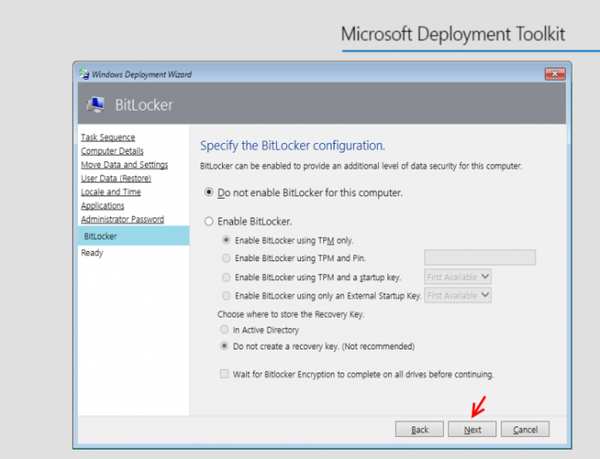
Skontrolujeme konečné informácie a potom klikneme na tlačidlo „Začať“.
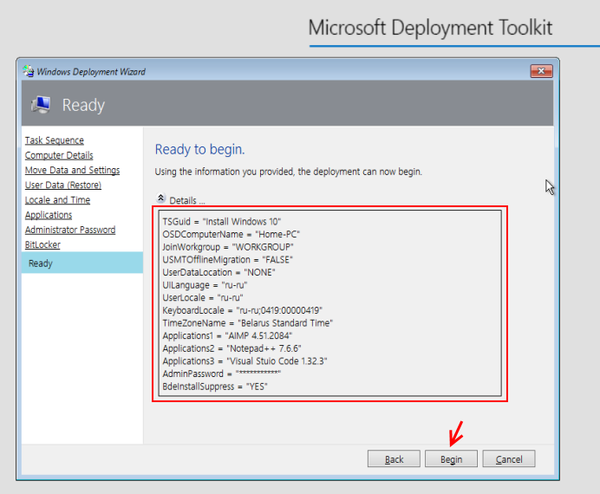
Proces inštalácie operačného systému Windows 10.
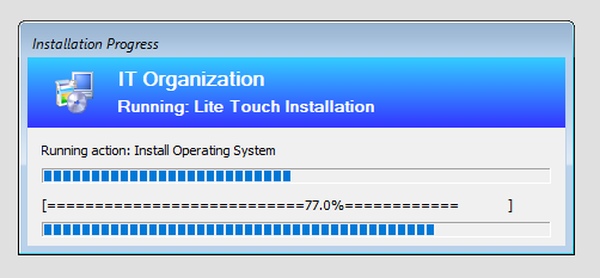
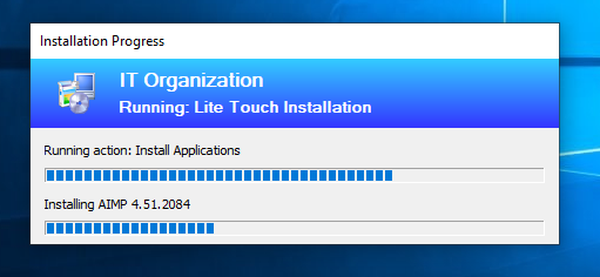
Operačný systém bol úspešne nainštalovaný bez chýb alebo varovaní..
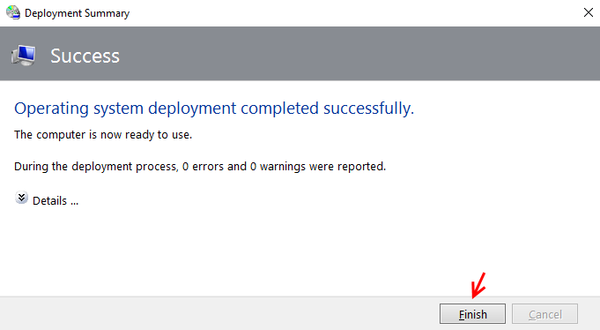
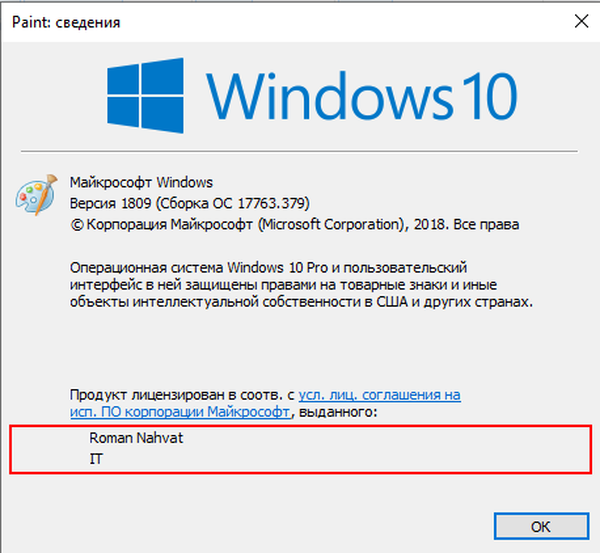
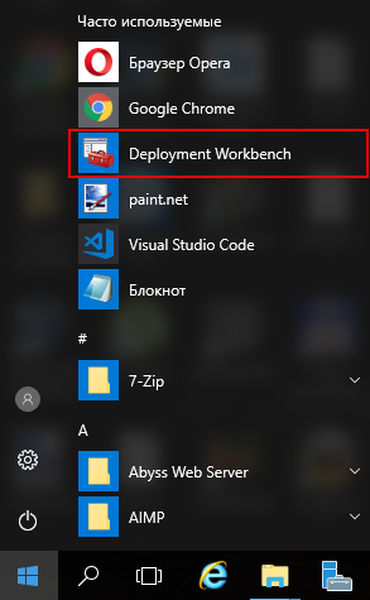
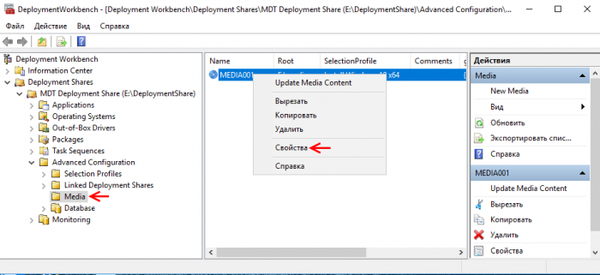
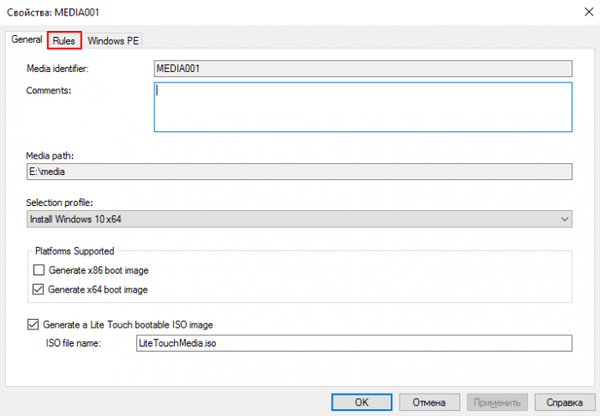
SkipCapture = YES
SkipAdminPassword = NO
SkipProductKey = ÁNO
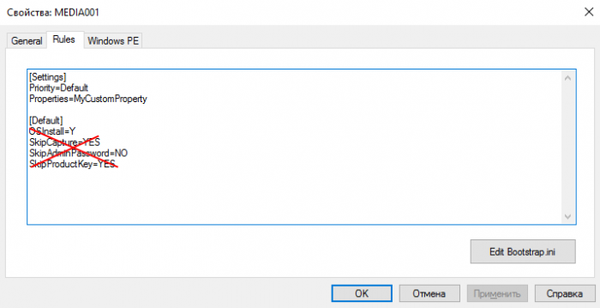
SkipCapture = YES
SkipDomainMembership = ÁNO
SkipUserData = YES
SkipAdminPassword = ÁNO
SkipProductKey = ÁNO
SkipTaskSequence = YES
TaskSequenceID =
SkipComputerName = YES
OSDComputerName =
SkipLocaleSelection = YES
SkipTimeZone = ÁNO
TimeZoneName = tichomorský štandardný čas
SkipApplications = ÁNO
Aplikácie001 =
Aplikácie002 =
Aplikácie003 =
SkipBitLocker = ÁNO
SkipSummary = ÁNO
Výsledkom je nasledujúce.
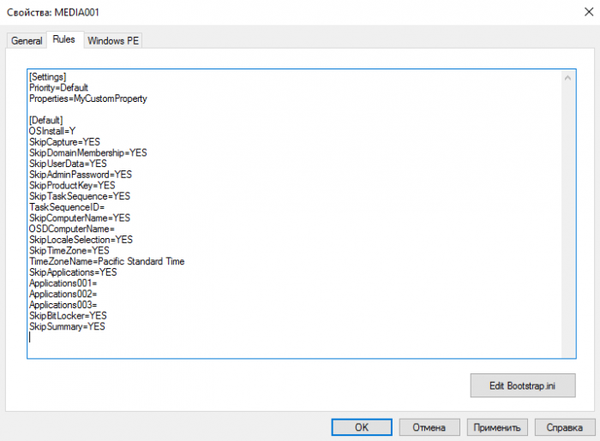
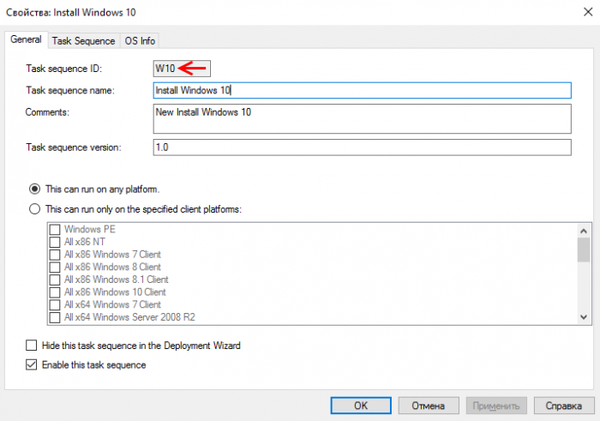
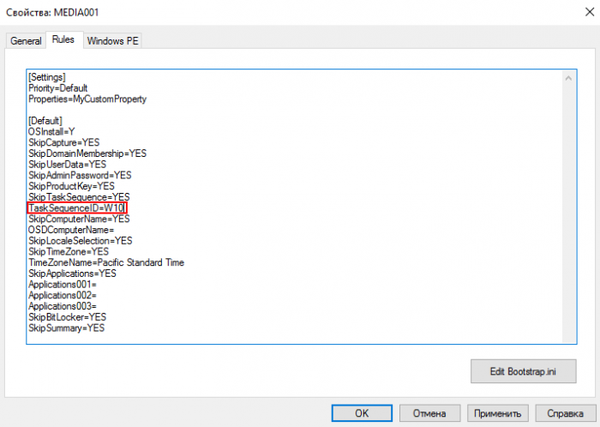
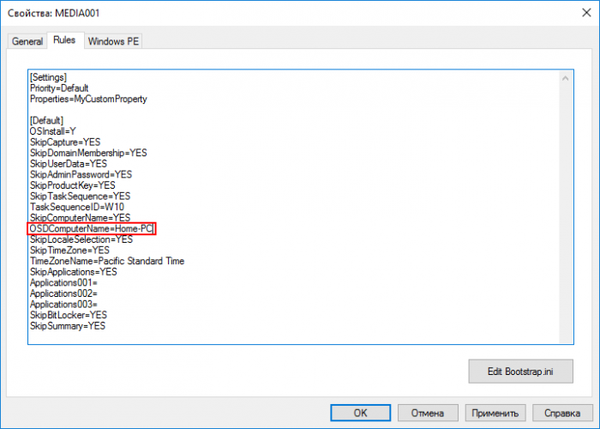
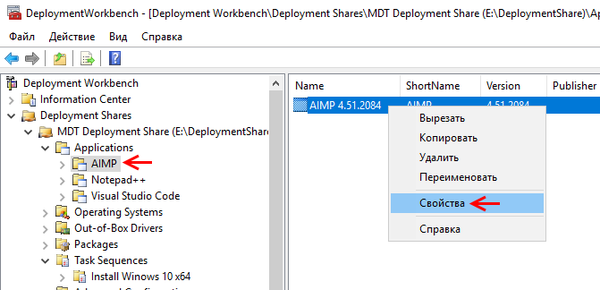
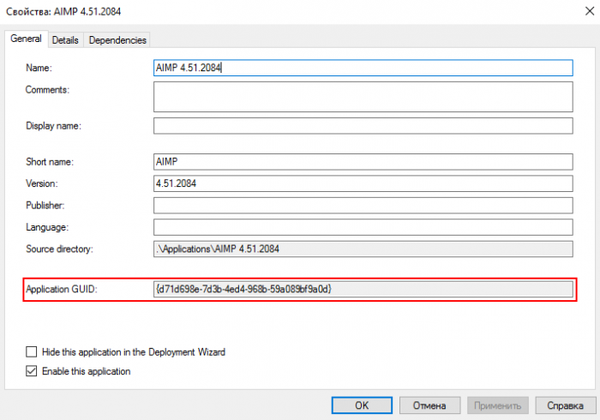
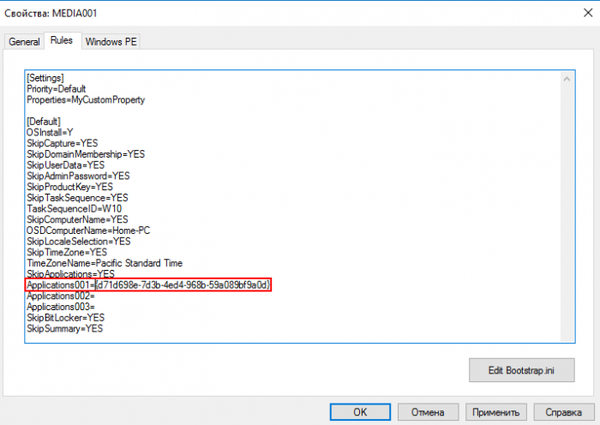
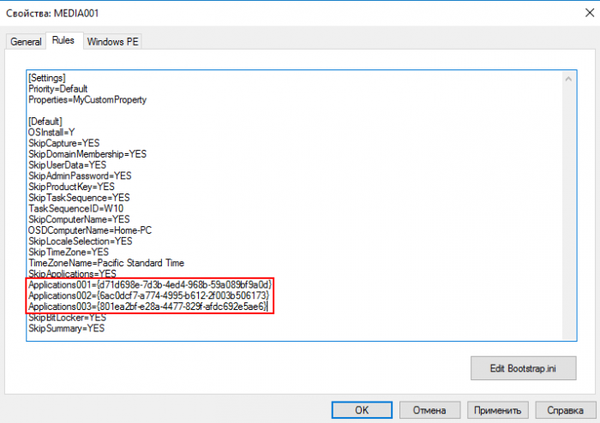
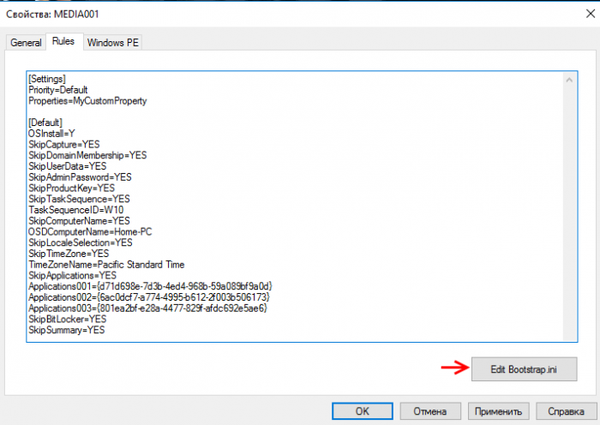
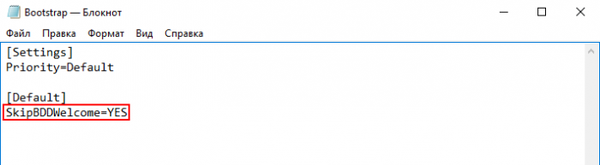
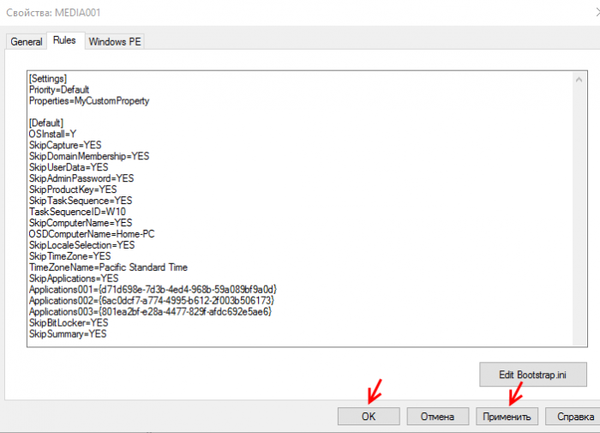
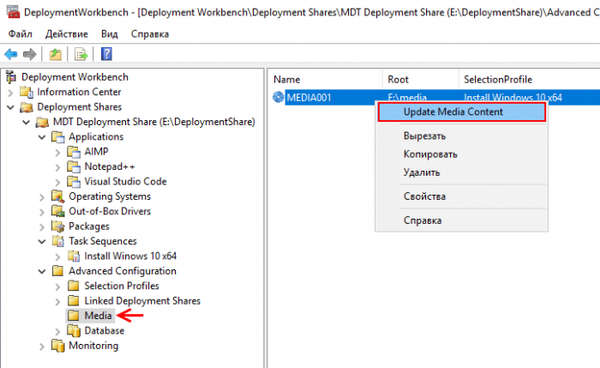
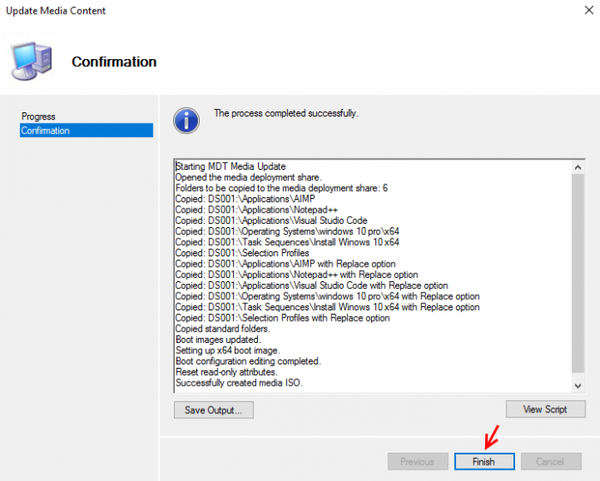
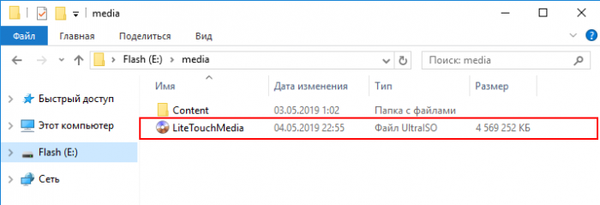
Ak spustíte inštaláciu systému Windows 10 z tejto distribúcie, prejde v plne automatickom režime. Spúšťame počítač z tejto distribúcie a vyberte možnosť „Litetouch Boot [MEDIA001] (X64) [EMS Enabled]“..
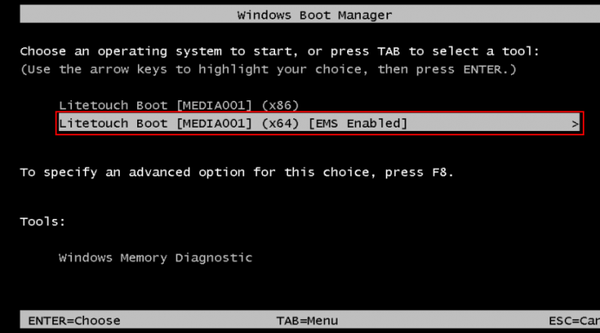
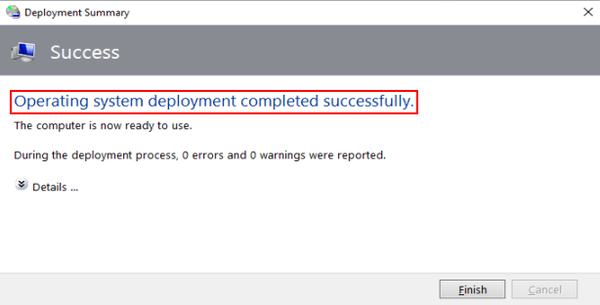
Značky článkov: Vlastná montáž systému Windows Windows 10 Nainštalujte systém Windows











